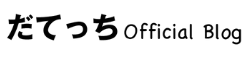GTMを導入したいですが、設定方法が分かりません!
サイトにGTMを導入するためには、<head>内と <body>の直後に貼り付けるコードが必要です。
なんだか難しそうですね。初心者の私にもできますか?
結論、sangoのテーマを活用すれば難しい操作は必要なくタグの埋め込みが可能です!
そこで今回は、
- sangoテーマを活用したGTM導入方法
を紹介します!
sangoでgtmを導入する手順
sangoにGTMを導入するためには、事前にGTMアカウントを作成しておく必要があります。
GTMの設定やアカウント作成方法はこちらの記事を参考にしてください。
GTMを作成したら、sangoにGTMを導入するためタグを確認します。
タグの確認方法は、GTMで行います。
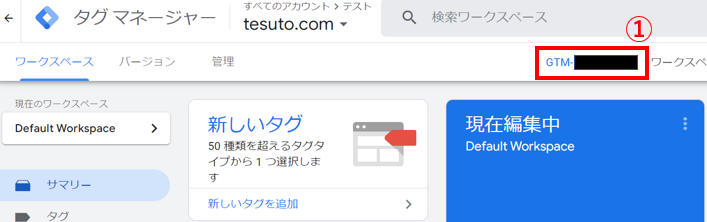
- GTM-○○○○をクリック
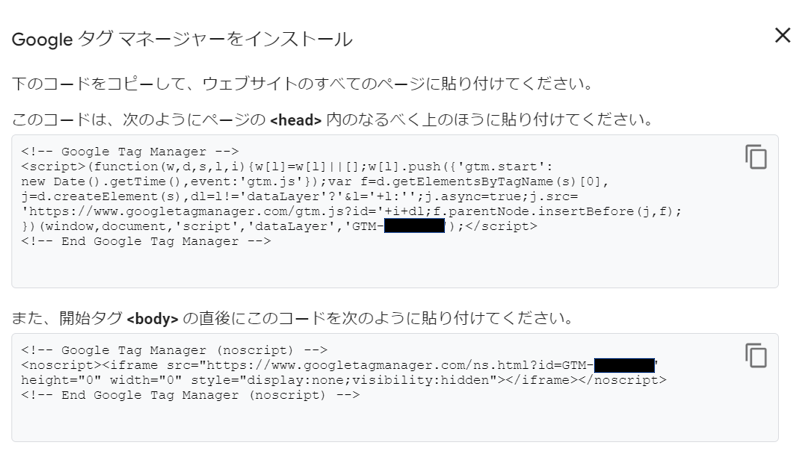
- <head>内と <body>の直後に貼り付けるコードが表示される
コードを準備したら、sangoにGTMのコードを埋め込んでいきます。
- 外観
- カスタマイズ
- 詳細設定
- headタグ内にコードを挿入に「このコードは、次のようにページの <head> 内のなるべく上のほうに貼り付けてください。」のタグを貼り付ける
- body閉じタグ直前にコードを挿入に「また、開始タグ <body> の直後にこのコードを次のように貼り付けてください。」のタグを貼り付ける
- 公開
以上の手順で、sangoにGTMの導入が完了します!
sangoでgtmの導入方法のまとめ
sangoを活用すれば、煩わしい設定は不要でgtmを簡単に導入できます。
計測したデータは、これからのサイト運営に役立てていきましょう!